找不到打印机0x00000bc4解决方案 找不到打印机错误0×00000bc4怎么办
很多用户在使用电脑办公的时候,也难免需要用到打印机设备,因此我们可以选择将打印机共享设置来满足区域内电脑的连接,可是有用户的电脑连接共享打印机时,却遇到了错误找不到打印机错误0x00000bc4的提示,对此找不到打印机错误0×00000bc4怎么办呢?以下就是有关找不到打印机0x00000bc4解决方案。
具体方法如下:
1、首先,点击底部任务栏上的开始图标,在打开的已列出来的应用中,点击设置;
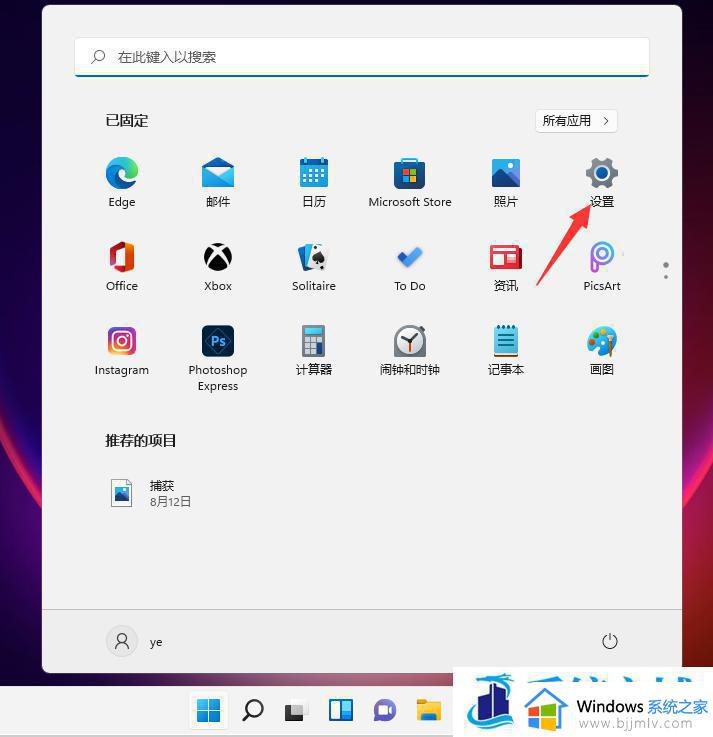
2、设置窗口,左侧点击蓝牙和其他设备。右侧点击打印机和扫描仪(首选项、疑难解答);
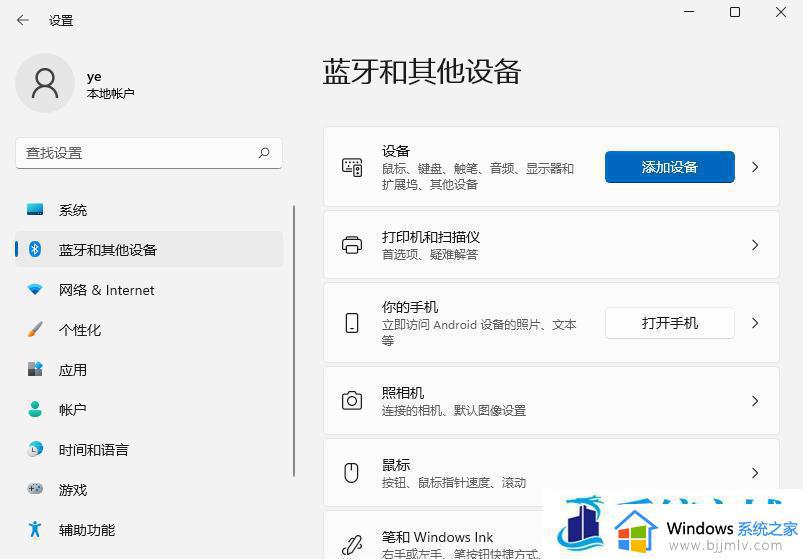
3、点击添加设备,系统会自动进行搜索;
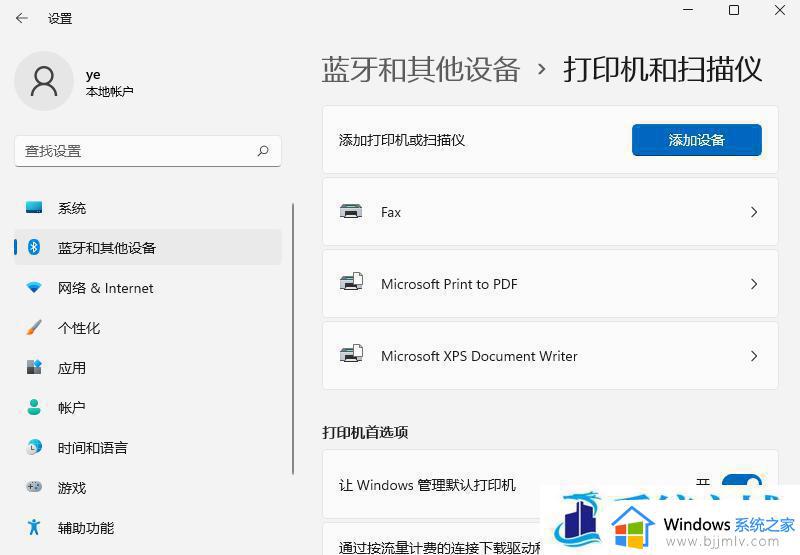
4、搜索不到打印机设备的话,点击手动添加,我需要的打印机不在列表中;
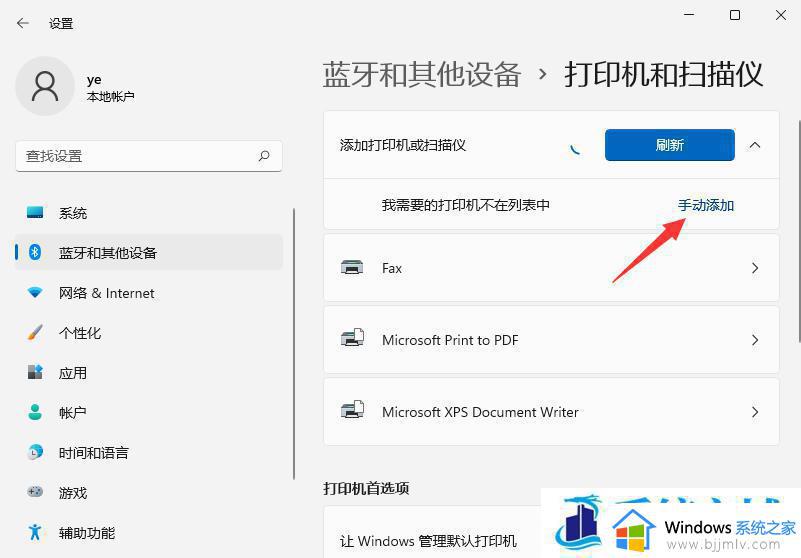
5、添加打印机窗口,可以选择使用 IP 地址或主机名添加打印机;
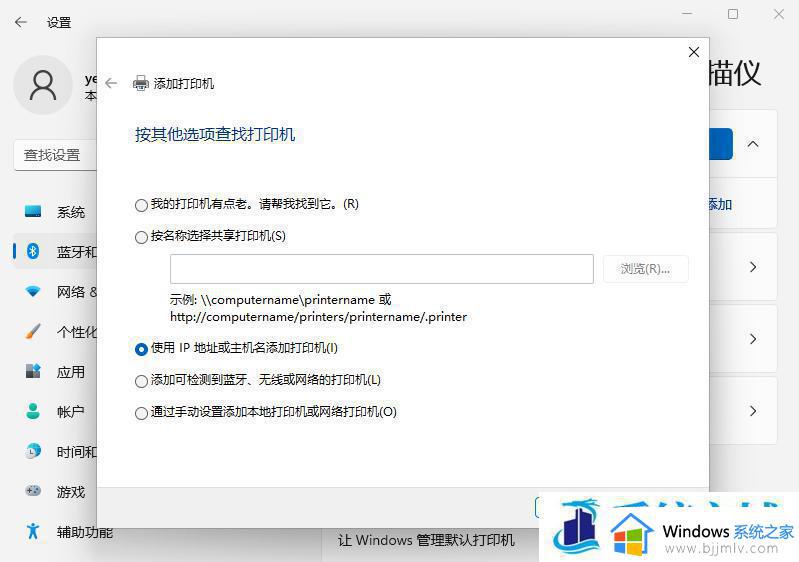
6、在设备类型中,选择自动检测或TCP/IP设备。在主机名或 IP 地址中,输入打印机的 IP 地址;
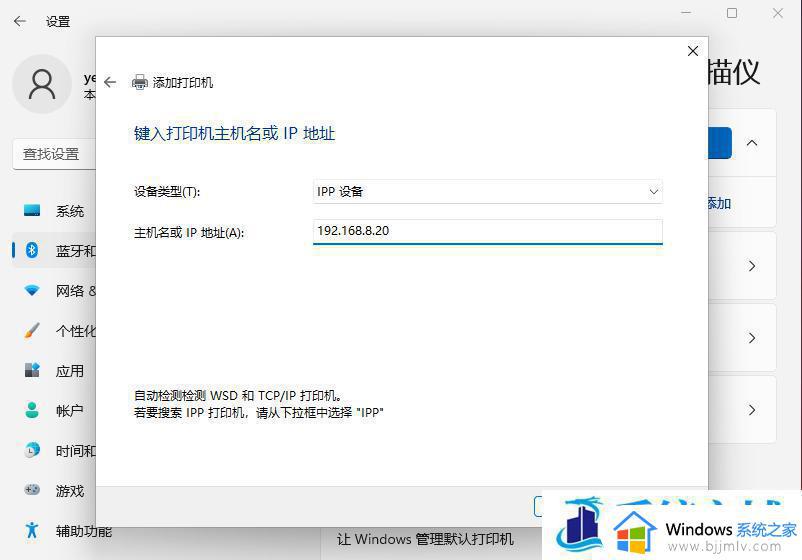
7、接着,系统会自动搜索驱动程序。如果没找到,就会打开安装打印机驱动程序窗口。点击从磁盘安装,选择已经准备好的驱动程序,打印机驱动程序最好到对应的打印机品牌官网下载;
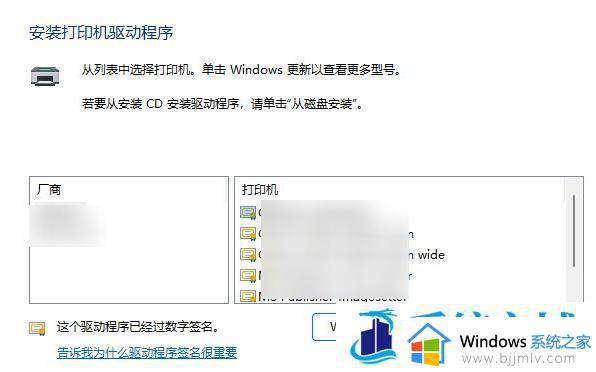
8、接下来,就是等驱动自动安装完成,安装成功后,打印机就可以使用了。最后,还可以测试一下打印机,是否可以正常打印;
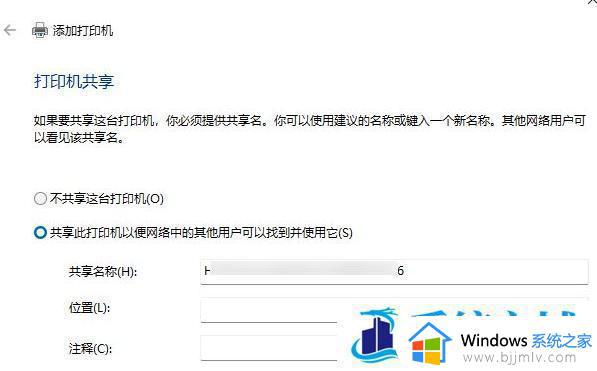
这篇文章的内容就是关于找不到打印机0x00000bc4解决方案详细介绍了,有遇到过相同问题的用户就可以根据小编的步骤进行操作了,希望能够对大家有所帮助。
找不到打印机0x00000bc4解决方案 找不到打印机错误0×00000bc4怎么办相关教程
- windows找不到打印机驱动程序怎么办 连接打印机显示windows找不到打印机驱动如何解决
- windows无法找到打印机怎么办 windows找不到打印机如何处理
- 安装打印机时找不到打印机型号怎么办 安装打印机的时候找不到型号怎么办
- windows无法连接打印机找不到打印机的解决教程
- 0×00000709打印机错误win11怎么回事 windows11连接打印机0x0000709的解决方法
- 0×00000011b连接不上打印机怎么办 0×0000011b无法连接打印机如何解决
- 错误代码0xc0000011b打印机怎么办 打印机错误0xc0000011b解决方法
- windows无法连接到打印机本地打印机怎么办 windows电脑连接不到本地打印机如何解决
- 打印机共享报错0x0000011b怎么办 打印机错误代码0x0000011b如何解决
- windows无法识别打印机怎么办 windows识别不到打印机如何解决
- 惠普新电脑只有c盘没有d盘怎么办 惠普电脑只有一个C盘,如何分D盘
- 惠普电脑无法启动windows怎么办?惠普电脑无法启动系统如何 处理
- host在哪个文件夹里面 电脑hosts文件夹位置介绍
- word目录怎么生成 word目录自动生成步骤
- 惠普键盘win键怎么解锁 惠普键盘win键锁了按什么解锁
- 火绒驱动版本不匹配重启没用怎么办 火绒驱动版本不匹配重启依旧不匹配如何处理
电脑教程推荐
win10系统推荐